问题导读:
1、下载哪些版本的Flink和依赖包?
2、MySQL和Postgres 数据库中准备哪些数据?
3、如何在 Flink SQL CLI中使用 Flink DDL 创建表?
4、如何操作关联订单数据并且将其写入 Elasticsearch 中?
摘要:本篇教程将展示如何基于 Flink CDC 快速构建 MySQL 和 Postgres 的流式 ETL。
Flink-CDC 项目地址:
- https://github.com/ververica/flink-cdc-connectors
Tips:FFA 大会以及 Hackathon 比赛重磅开启,点击「阅读原文」了解详情~
本教程的演示基于 Docker 环境,都将在 Flink SQL CLI 中进行,只涉及 SQL,无需一行 Java/Scala 代码,也无需安装 IDE。
假设我们正在经营电子商务业务,商品和订单的数据存储在 MySQL 中,订单对应的物流信息存储在 Postgres 中。
对于订单表,为了方便进行分析,我们希望让它关联上其对应的商品和物流信息,构成一张宽表,并且实时把它写到 ElasticSearch 中。
接下来的内容将介绍如何使用 Flink Mysql/Postgres CDC 来实现这个需求,系统的整体架构如下图所示:
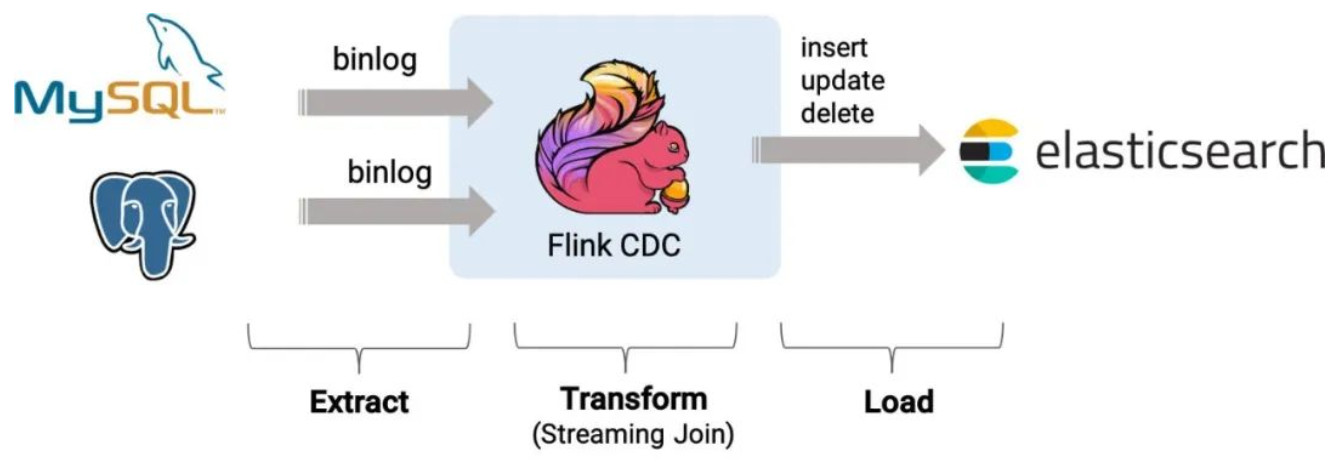
一、准备阶段
准备一台已经安装了 Docker 的 Linux 或者 MacOS 电脑。
1.1 准备教程所需要的组件
接下来的教程将以 docker-compose 的方式准备所需要的组件。
使用下面的内容创建一个 docker-compose.yml 文件:
- version: '2.1'
- services:
- postgres:
- image: debezium/example-postgres:1.1
- ports:
- - "5432:5432"
- environment:
- - POSTGRES_PASSWORD=1234
- - POSTGRES_DB=postgres
- - POSTGRES_USER=postgres
- - POSTGRES_PASSWORD=postgres
- mysql:
- image: debezium/example-mysql:1.1
- ports:
- - "3306:3306"
- environment:
- - MYSQL_ROOT_PASSWORD=123456
- - MYSQL_USER=mysqluser
- - MYSQL_PASSWORD=mysqlpw
- elasticsearch:
- image: elastic/elasticsearch:7.6.0
- environment:
- - cluster.name=docker-cluster
- - bootstrap.memory_lock=true
- - "ES_JAVA_OPTS=-Xms512m -Xmx512m"
- - discovery.type=single-node
- ports:
- - "9200:9200"
- - "9300:9300"
- ulimits:
- memlock:
- soft: -1
- hard: -1
- nofile:
- soft: 65536
- hard: 65536
- kibana:
- image: elastic/kibana:7.6.0
- ports:
- - "5601:5601"
该 Docker Compose 中包含的容器有:
- MySQL:商品表 products 和 订单表 orders 将存储在该数据库中, 这两张表将和 Postgres 数据库中的物流表 shipments 进行关联,得到一张包含更多信息的订单表 enriched_orders;
- Postgres:物流 表 shipments 将存储在该数据库中;
- Elasticsearch:最终的订单表 enriched_orders 将写到 Elasticsearch;
- Kibana:用来可视化 ElasticSearch 的数据。
在 docker-compose.yml 所在目录下执行下面的命令来启动本教程需要的组件:
复制代码
该命令将以 detached 模式自动启动 Docker Compose 配置中定义的所有容器。你可以通过 docker ps 来观察上述的容器是否正常启动了,也可以通过访问 http://localhost:5601/ 来查看 Kibana 是否运行正常。
注:本教程接下来用到的容器相关的命令也都需要在 docker-compose.yml 所在目录下执行。
1.2 下载 Flink 和所需要的依赖包
- 下载 Flink 1.13.2 [1] 并将其解压至目录 flink-1.13.2,
- 下载下面列出的依赖包,并将它们放到目录 flink-1.13.2/lib/ 下
-
- flink-sql-connector-elasticsearch7_2.11-1.13.2.jar [2]
- flink-sql-connector-mysql-cdc-2.1.0.jar [3]
- flink-sql-connector-postgres-cdc-2.1.0.jar [4]
-
- [1] https://downloads.apache.org/flink/flink-1.13.2/flink-1.13.2-bin-scala_2.11.tgz
- [2] https://repo.maven.apache.org/maven2/org/apache/flink/flink-sql-connector-elasticsearch7_2.11/1.13.2/flink-sql-connector-elasticsearch7_2.11-1.13.2.jar
- [3] https://repo1.maven.org/maven2/com/ververica/flink-sql-connector-mysql-cdc/2.1.0/flink-sql-connector-mysql-cdc-2.1.0.jar
- [4] https://repo1.maven.org/maven2/com/ververica/flink-sql-connector-postgres-cdc/2.1.0/flink-sql-connector-postgres-cdc-2.1.0.jar
1.3 准备数据
■ 1.3.1 在 MySQL 数据库中准备数据
1. 进入 MySQL 容器:
- docker-compose exec mysql mysql -uroot -p123456
2. 创建数据库和表 products,orders,并插入数据:
- -- MySQL
- CREATE DATABASE mydb;
- USE mydb;
- CREATE TABLE products (
- id INTEGER NOT NULL AUTO_INCREMENT PRIMARY KEY,
- name VARCHAR(255) NOT NULL,
- description VARCHAR(512)
- );
- ALTER TABLE products AUTO_INCREMENT = 101;
-
-
- INSERT INTO products
- VALUES (default,"scooter","Small 2-wheel scooter"),
- (default,"car battery","12V car battery"),
- (default,"12-pack drill bits","12-pack of drill bits with sizes ranging from #40 to #3"),
- (default,"hammer","12oz carpenter's hammer"),
- (default,"hammer","14oz carpenter's hammer"),
- (default,"hammer","16oz carpenter's hammer"),
- (default,"rocks","box of assorted rocks"),
- (default,"jacket","water resistent black wind breaker"),
- (default,"spare tire","24 inch spare tire");
-
-
- CREATE TABLE orders (
- order_id INTEGER NOT NULL AUTO_INCREMENT PRIMARY KEY,
- order_date DATETIME NOT NULL,
- customer_name VARCHAR(255) NOT NULL,
- price DECIMAL(10, 5) NOT NULL,
- product_id INTEGER NOT NULL,
- order_status BOOLEAN NOT NULL -- Whether order has been placed
- ) AUTO_INCREMENT = 10001;
-
-
- INSERT INTO orders
- VALUES (default, '2020-07-30 10:08:22', 'Jark', 50.50, 102, false),
- (default, '2020-07-30 10:11:09', 'Sally', 15.00, 105, false),
- (default, '2020-07-30 12:00:30', 'Edward', 25.25, 106, false);
■ 1.3.2 在 Postgres 数据库中准备数据
1. 进入 Postgres 容器:
- docker-compose exec postgres psql -h localhost -U postgres
2. 创建表 shipments,并插入数据:
- -- PG
- CREATE TABLE shipments (
- shipment_id SERIAL NOT NULL PRIMARY KEY,
- order_id SERIAL NOT NULL,
- origin VARCHAR(255) NOT NULL,
- destination VARCHAR(255) NOT NULL,
- is_arrived BOOLEAN NOT NULL
- );
- ALTER SEQUENCE public.shipments_shipment_id_seq RESTART WITH 1001;
- ALTER TABLE public.shipments REPLICA IDENTITY FULL;
- INSERT INTO shipments
- VALUES (default,10001,'Beijing','Shanghai',false),
- (default,10002,'Hangzhou','Shanghai',false),
- (default,10003,'Shanghai','Hangzhou',false);
二、启动 Flink 集群和 Flink SQL CLI
1. 使用下面的命令跳转至 Flink 目录下:
复制代码
2. 使用下面的命令启动 Flink 集群:
复制代码
启动成功的话,可以在 http://localhost:8081/ 访问到 Flink Web UI,如下所示:
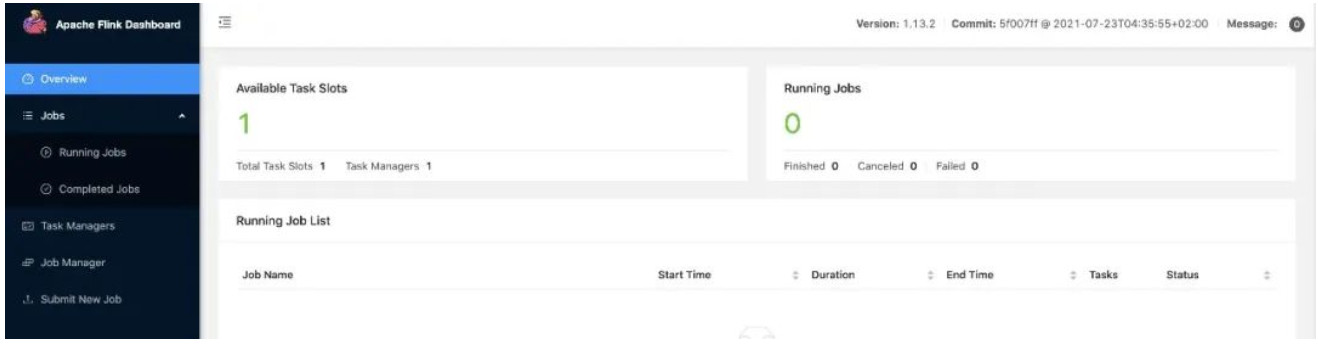
3. 使用下面的命令启动 Flink SQL CLI
复制代码
启动成功后,可以看到如下的页面:
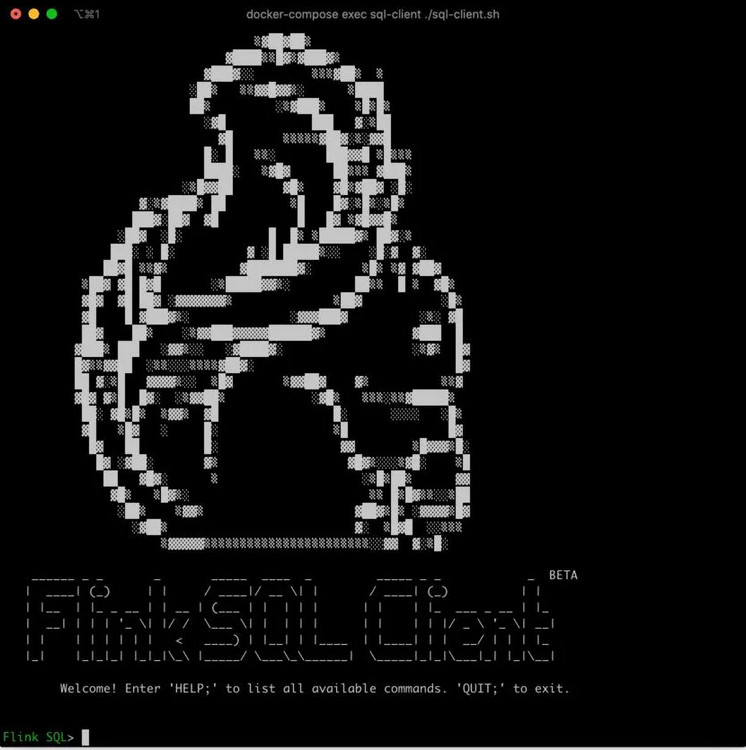
三、在 Flink SQL CLI中使用 Flink DDL 创建表
首先,开启 checkpoint,每隔 3 秒做一次 checkpoint。
-
- -- Flink SQL
- Flink SQL> SET execution.checkpointing.interval = 3s;
然后, 对于数据库中的表 products, orders, shipments,使用 Flink SQL CLI 创建对应的表,用于同步这些底层数据库表的数据。
- -- Flink SQL
- Flink SQL> CREATE TABLE products (
- id INT,
- name STRING,
- description STRING,
- PRIMARY KEY (id) NOT ENFORCED
- ) WITH (
- 'connector' = 'mysql-cdc',
- 'hostname' = 'localhost',
- 'port' = '3306',
- 'username' = 'root',
- 'password' = '123456',
- 'database-name' = 'mydb',
- 'table-name' = 'products'
- );
-
-
- Flink SQL> CREATE TABLE orders (
- order_id INT,
- order_date TIMESTAMP(0),
- customer_name STRING,
- price DECIMAL(10, 5),
- product_id INT,
- order_status BOOLEAN,
- PRIMARY KEY (order_id) NOT ENFORCED
- ) WITH (
- 'connector' = 'mysql-cdc',
- 'hostname' = 'localhost',
- 'port' = '3306',
- 'username' = 'root',
- 'password' = '123456',
- 'database-name' = 'mydb',
- 'table-name' = 'orders'
- );
-
-
- Flink SQL> CREATE TABLE shipments (
- shipment_id INT,
- order_id INT,
- origin STRING,
- destination STRING,
- is_arrived BOOLEAN,
- PRIMARY KEY (shipment_id) NOT ENFORCED
- ) WITH (
- 'connector' = 'postgres-cdc',
- 'hostname' = 'localhost',
- 'port' = '5432',
- 'username' = 'postgres',
- 'password' = 'postgres',
- 'database-name' = 'postgres',
- 'schema-name' = 'public',
- 'table-name' = 'shipments'
- );
最后,创建 enriched_orders 表, 用来将关联后的订单数据写入 Elasticsearch 中。
- -- Flink SQL
- Flink SQL> CREATE TABLE enriched_orders (
- order_id INT,
- order_date TIMESTAMP(0),
- customer_name STRING,
- price DECIMAL(10, 5),
- product_id INT,
- order_status BOOLEAN,
- product_name STRING,
- product_description STRING,
- shipment_id INT,
- origin STRING,
- destination STRING,
- is_arrived BOOLEAN,
- PRIMARY KEY (order_id) NOT ENFORCED
- ) WITH (
- 'connector' = 'elasticsearch-7',
- 'hosts' = 'http://localhost:9200',
- 'index' = 'enriched_orders'
- );
四、关联订单数据并且将其写入 Elasticsearch 中
使用 Flink SQL 将订单表 order 与 商品表 products,物流信息表 shipments 关联,并将关联后的订单信息写入 Elasticsearch 中。
- -- Flink SQL
- Flink SQL> INSERT INTO enriched_orders
- SELECT o.*, p.name, p.description, s.shipment_id, s.origin, s.destination, s.is_arrived
- FROM orders AS o
- LEFT JOIN products AS p ON o.product_id = p.id
- LEFT JOIN shipments AS s ON o.order_id = s.order_id;
启动成功后,可以访问 http://localhost:8081/#/job/running 在 Flink Web UI 上看到正在运行的 Flink Streaming Job,如下图所示:
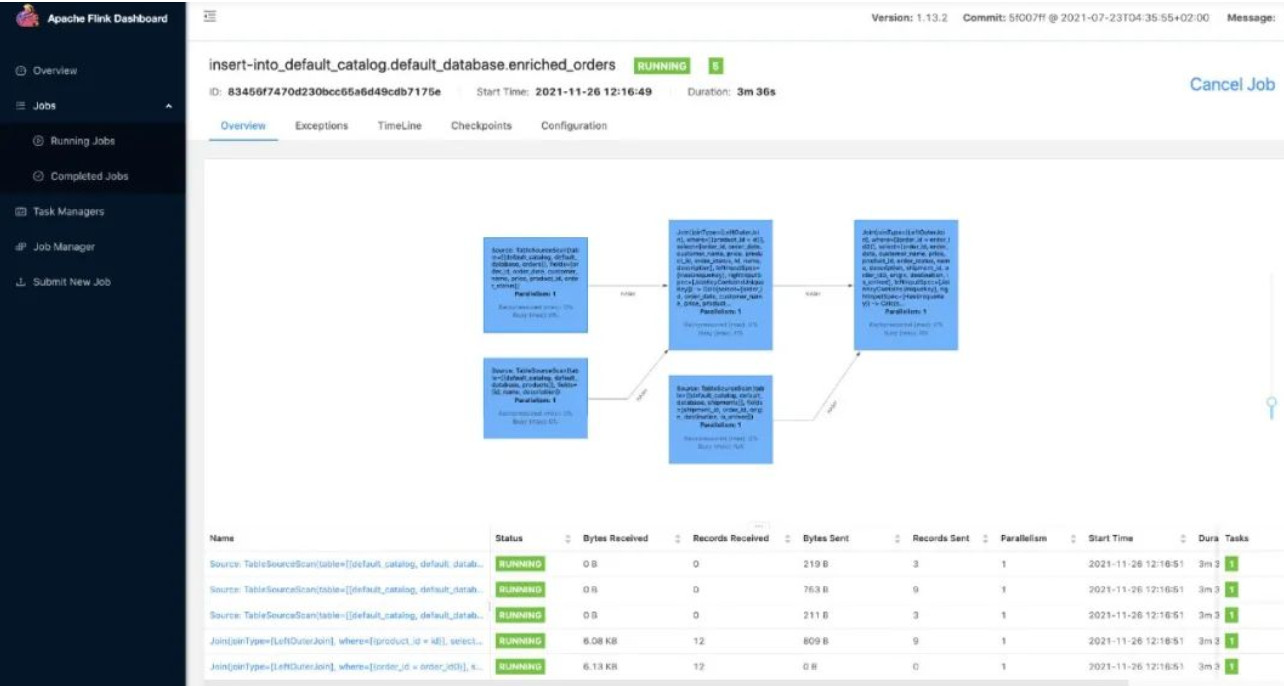
现在,就可以在 Kibana 中看到包含商品和物流信息的订单数据。
首先访问 http://localhost:5601/app/kibana#/management/kibana/index_pattern 创建 index pattern enriched_orders。
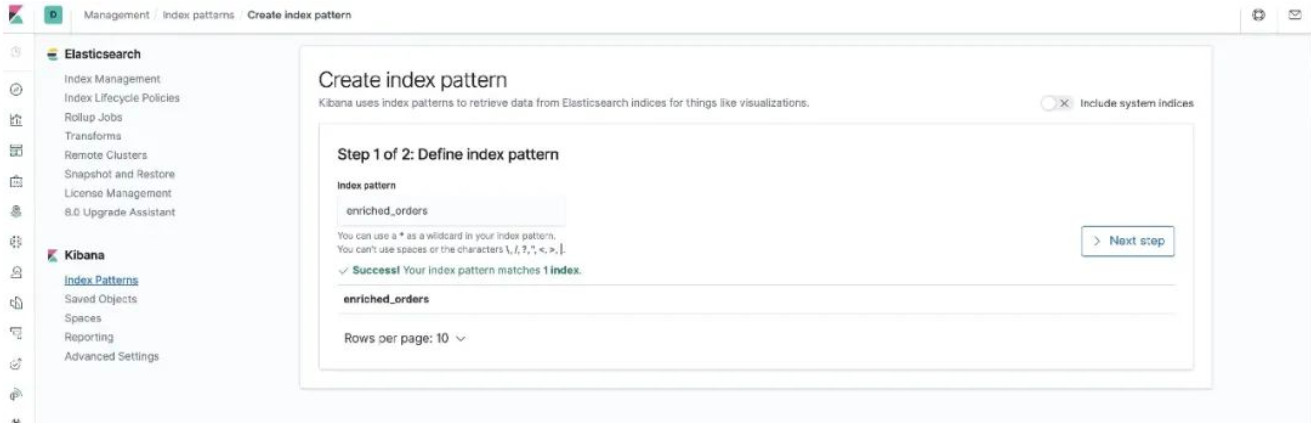
然后就可以在 http://localhost:5601/app/kibana#/discover 看到写入的数据了。
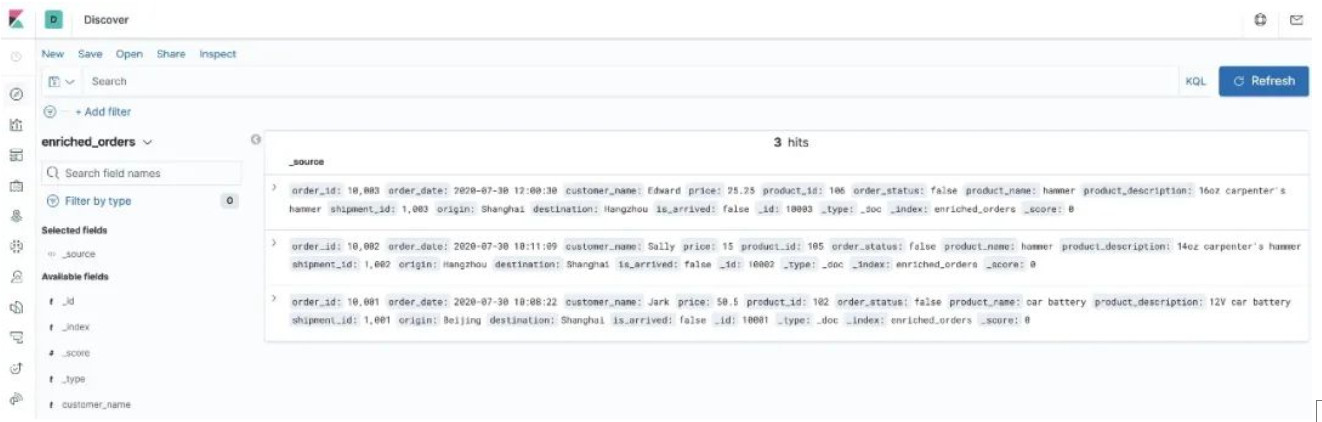
接下来,修改 MySQL 和 Postgres 数据库中表的数据,Kibana 中显示的订单数据也将实时更新。
1. 在 MySQL 的 orders 表中插入一条数据:
- --MySQL
- INSERT INTO orders
- VALUES (default, '2020-07-30 15:22:00', 'Jark', 29.71, 104, false);
2. 在 Postgres 的 shipment 表中插入一条数据:
- --PG
- INSERT INTO shipments
- VALUES (default,10004,'Shanghai','Beijing',false);
3. 在 MySQL 的 orders 表中更新订单的状态:
- --MySQL
- UPDATE orders SET order_status = true WHERE order_id = 10004;
4. 在 Postgres 的 shipment 表中更新物流的状态:
- --PG
- UPDATE shipments SET is_arrived = true WHERE shipment_id = 1004;
5. 在 MYSQL 的 orders 表中删除一条数据:
- --MySQL
- DELETE FROM orders WHERE order_id = 10004;
每执行一步就刷新一次 Kibana,可以看到 Kibana 中显示的订单数据将实时更新,如下所示:
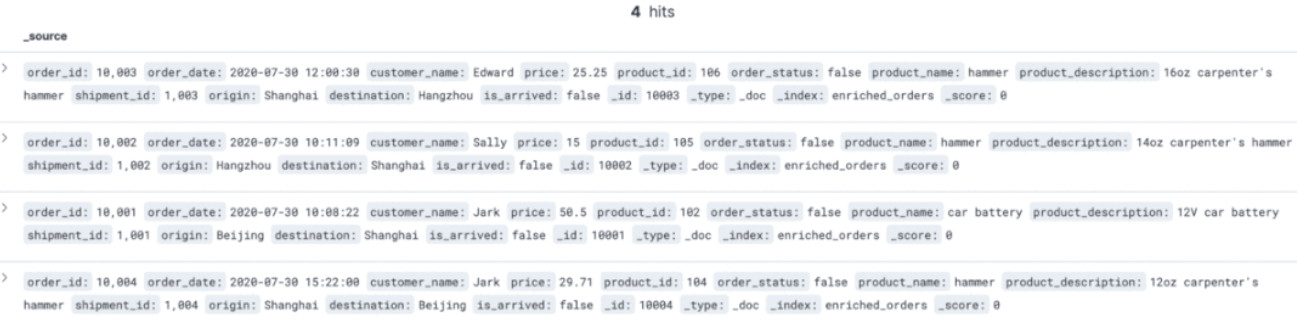
五、环境清理
本教程结束后,在 docker-compose.yml 文件所在的目录下执行如下命令停止所有容器:
复制代码
在 Flink 所在目录 flink-1.13.2 下执行如下命令停止 Flink 集群:
复制代码
六、总结
在本文中,我们以一个简单的业务场景展示了如何使用 Flink CDC 快速构建 Streaming ETL。希望通过本文,能够帮助读者快速上手 Flink CDC ,也希望 Flink CDC 能满足你的业务需求。
更多 Flink CDC 相关技术问题,可扫码加入社区钉钉交流群~
作者:大数据技术架构
来源:https://blog.csdn.net/u011598442/article/details/121646640
最新经典文章,欢迎关注公众号
|
 /2
/2 